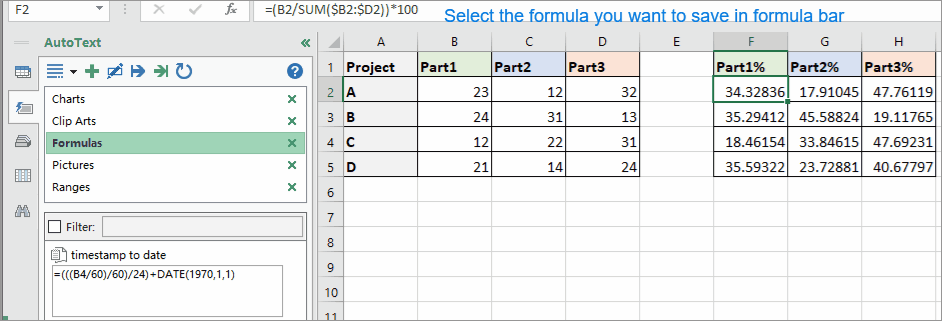Excelでこれまでの週を加算/減算する方法は?
このチュートリアルでは、現在までにn週間を追加したり、Excelのデータからn週間を減算したりするための秘訣を学びます。
数式を使用して、現在までの週を加算/減算します
Excelでこれまでの週を加算または減算するのに役立つ数式がいくつかあります。
空白のセルを選択して、この数式を入力します = A1 + 7 * 2 その中に、を押します 入力します この数式を適用する必要があるセルに自動入力ハンドルを押してドラッグします。 スクリーンショットを参照してください:


注意:
1.日付から週を引く場合は、この式が必要です = A1-7 * 2.
2.上記の式では、 2 XNUMX週間を加算または減算することを示します。必要に応じて、変更できます。
Kutools forExcelでこれまでの週を加算/減算
あなたが持っている場合 Kutools for Excel、おめでとうございます。数式を覚えておく必要はもうありません。 に移動します 式 グループ、あなたは見つけることができます 日付と時刻のヘルパー この仕事を簡単に解決できるユーティリティ。
| Kutools for Excel, 以上で 300 便利な機能は、あなたの仕事をより簡単にします。 | ||
後 無料インストール Kutools for Excel、以下のようにしてください:
1.空白のセルを選択します。これがC1で、[ クツール > フォーミュラヘルパー > 日付と時刻のヘルパー。 スクリーンショットを参照してください:

2。 の中に 日付と時刻のヘルパー ダイアログ、チェック Add or 減算 必要に応じて セクションで、計算に使用する日付セルを選択し、マイナスまたは加算する必要のある週数を入力します。
3。 クリック Ok。 次に、自動入力ハンドルを必要なセルにドラッグします。 現在、日付は4週間追加されています。 スクリーンショットを参照してください:
週を引く、スクリーンショットを参照:
このユーティリティの詳細については、ここをクリックしてください。
日付に週を加算または減算する
|
ヒント: 複雑な数式を覚えるのに問題がある場合は、ここに 自動テキスト のツール Kutools for Excel ペインで使用したすべての数式を保存して、いつでもどこでも再利用できます。必要なのは、実際のニーズに合わせて参照を変更することだけです。 今すぐ無料でダウンロードするにはクリックしてください. |
最高のオフィス生産性向上ツール
| 🤖 | Kutools AI アシスタント: 以下に基づいてデータ分析に革命をもたらします。 インテリジェントな実行 | コードを生成 | カスタム数式の作成 | データを分析してグラフを生成する | Kutools関数を呼び出す... |
| 人気の機能: 重複を検索、強調表示、または識別する | 空白行を削除する | データを失わずに列またはセルを結合する | 数式なしのラウンド ... | |
| スーパールックアップ: 複数の基準の VLookup | 複数の値の VLookup | 複数のシートにわたる VLookup | ファジールックアップ .... | |
| 詳細ドロップダウン リスト: ドロップダウンリストを素早く作成する | 依存関係のドロップダウン リスト | 複数選択のドロップダウンリスト .... | |
| 列マネージャー: 特定の数の列を追加する | 列の移動 | Toggle 非表示列の表示ステータス | 範囲と列の比較 ... | |
| 注目の機能: グリッドフォーカス | デザインビュー | ビッグフォーミュラバー | ワークブックとシートマネージャー | リソースライブラリ (自動テキスト) | 日付ピッカー | ワークシートを組み合わせる | セルの暗号化/復号化 | リストごとにメールを送信する | スーパーフィルター | 特殊フィルター (太字/斜体/取り消し線をフィルター...) ... | |
| 上位 15 のツールセット: 12 テキスト ツール (テキストを追加, 文字を削除する、...) | 50+ チャート 種類 (ガントチャート、...) | 40+ 実用的 式 (誕生日に基づいて年齢を計算する、...) | 19 挿入 ツール (QRコードを挿入, パスから画像を挿入、...) | 12 変換 ツール (数字から言葉へ, 通貨の換算、...) | 7 マージ&スプリット ツール (高度な結合行, 分割セル、...) | ... もっと |
Kutools for Excel で Excel スキルを強化し、これまでにない効率を体験してください。 Kutools for Excelは、生産性を向上させ、時間を節約するための300以上の高度な機能を提供します。 最も必要な機能を入手するにはここをクリックしてください...

Officeタブは、タブ付きのインターフェイスをOfficeにもたらし、作業をはるかに簡単にします
- Word、Excel、PowerPointでタブ付きの編集と読み取りを有効にする、パブリッシャー、アクセス、Visioおよびプロジェクト。
- 新しいウィンドウではなく、同じウィンドウの新しいタブで複数のドキュメントを開いて作成します。
- 生産性を 50% 向上させ、毎日何百回もマウス クリックを減らすことができます!